Una barrera que encontramos todas las personas que nos adentramos en el estudio de autómatas programables es la inaccesibilidad a un PLC físico en el cual podamos hacer pruebas de problemas teóricos o desarrollar nuestras propias soluciones a sistemas propuestos en entornos controlados como puede ser un hogar o un taller.
 |
| Fig 1: PLC Rockwell. |
Si bien existen alternativas de bajo costo como pueden ser los relevadores inteligentes (Logo en el caso de Siemens o las series M90 y M91 de Unitronics) o, incluso, la serie SLC 500 de Rockwell Automation; estas no suelen ser accesibles a todos los usuarios por la cantidad de componentes certificados adicionales necesarios para una puesta en marcha como pueden ser módulos de entradas y salidas, fuentes de alimentación, cables conectores y elementos de protección como arrancadores suaves o variadores de frecuencia.
Es en estos casos cuando nos podemos valer de la emulación de un PLC y sus módulos correspondientes para desarrollar soluciones que nos permitan continuar con nuestro proceso de aprendizaje y si bien el método es relativamente sencillo, debemos realizar la configuración correcta de los drivers para que todo funcione de la manera adecuada.
RSLinx Classic
RSLinx es una herramienta de Rockwell Automation que permite establecer redes de comunicaciones entre los distintos dispositivos, ésta es la clave para crear el emulador. Este software cuenta con cinco versiones distintas que nos permiten establecer comunicación entre los diversos equipos, dichas versiones son las siguientes:
- RSLinx Lite incluye las funciones mínimas requeridas para dar soporte a RSLogix y RSNetWorx. Esta versión se incluye al comprar un de Rockwell pues requieren acceso directo a redes de comunicación entre controladores
- RSLinx Single Node incluye las funciones requeridas para la comunicación de todos los softwares de Rockwell. Incluye soporte para crear interfaces OPC y DDE para un solo dispositivo, pero no permite el desarrollo de aplicaciones API o HMI.
- RSLinx OEM incluye algunas de las funciones faltantes en single node, es decir, permite crear interfaces OPC y DDE en cualquier número de dispositivos y cuenta con soporte de aplicaciones API.
- RSLinx Gateway permite conexiones entre los clientes de redes TCP/IP. Permite el uso de aplicaciones VB/VBA y HMI remotas como pueden ser Microsoft Office mediante conectividad OPC para la recopilar datos.
- RSLinx Classic para FactoryTalk View es el nombre que recibe RSLix Classic Lite sin activación si se instala en una máquina que previamente incluye FactoryTalk View pues este software le proporciona la licencia para iniciarse.
Si quieres conocer más detalles de RSLinx classic, consulta este PDF.
Canal de comunicaciones usando RSLinx
Como mencionamos anteriormente, RSLinx Classic Lite es la versión más básica (pero suficiente) de este software y es la que nos permitirá crear el canal de comunicación entre un controlador y la plataforma de desarrollo.
El primer paso es iniciar el programa:
 |
| Fig. 2: Inicio de RSLinx Classic Lite |
Una vez iniciado el programa, debemos localizar el ícono llamado “configure drivers” que puede ser identificado con un cable con conectores en sus extremos, este abrirá una ventana donde podemos configurar y añadir nuevos drivers a la parte lógica del proceso. Dentro de su apartado buscaremos aquel llamado “Virtual Backplane”:
 |
| Fig. 3: Ventana de configuración de drivers. |
Al seleccionarlo podemos elegir si cambiar su nombre por defecto que suele ser “AB-VBP-1”, seguido de esto podemos elegir el slot donde se incluirá dentro de “Studio 5000 Logix Emulate”, otro software que revisaremos un poco más adelante. Por defecto se utiliza el slot 0 pero libremente se puede elegir otro. Esta primera configuración termina al hacer click en ok:
 |
| Fig. 4: Selección de slot para Virtual Backplane. |
Creación de módulos de emulación
Hasta el momento hemos establecido el canal de comunicaciones, sin embargo, aún falta crear el procesador y los módulos de entradas y salidas de nuestro controlador, para esto utilizaremos el software llamado “Studio 500 Logix Emulate” que, como su nombre lo indica, permite emular módulos que trabajarán en la plataforma Studio 5000.
 |
| Fig. 5: Studio 5000 Logix Emulate. |
Basta con elegir un slot vacío, dar click derecho y elegir la opción crear módulo para iniciar la creación del controlador. En este paso seleccionamos el módulo llamado “Emulate 5570 Controller” y nos aseguramos de que el slot seleccionado sea el que deseamos utilizar:
 |
| Fig. 6: Selección del controlador. |
A partir de aquí procedemos con la configuración, en primer lugar, debemos la versión de la cual dispongamos en Studio 5000 (en mi caso será la 30), de igual forma podemos cambiar el modo con el que iniciará la emulación, pero, al aún no disponer de una rutina a ejecutar, mi recomendación es seleccionar el modo de programación remota. También podemos cambiar el tamaño de la memoria el periodo en el cual el controlador guarda información, en este caso no es necesario cambiar los valores predefinidos pues la finalidad es desarrollar pequeñas aplicaciones de carácter didáctico, pero, en caso de requerirlo, estos pueden ser ajustados a un valor deseado. Finalmente, podemos cambiar el nombre del controlador, sin embargo, esto es totalmente opcional:
 |
| Fig. 7: Configuración del controlador. |
Al hacer click en “next” se nos dirigirá a la siguiente ventana donde podemos configurar el tiempo de ejecución entre tareas, la afinidad del CPU (en caso de que la máquina cuente con más de uno) y si la opción de emular comunicación serial.
 |
| Fig. 8: Configuración adicional del controlador. |
Al hacer click en finalizar veremos el controlador añadido en el slot seleccionado.
 |
| Fig. 9: Controlador creado. |
De forma análoga crearemos un módulo de entradas y salidas digitales. Elegiremos un slot vacío, daremos click en crear módulo, pero, es esta ocasión elegiremos el llamado “1789-SIM 32 Point Input/Output Simulator” y, una vez que verifiquemos que el slot es el deseado, daremos click en ok.
 |
| Fig. 10: Selección de módulo de entradas y salidas. |
Esto nos dirigirá a una ventana donde corroboraremos el slot.
 |
| Fig. 11: Configuración del módulo de entradas y salidas. |
Finalmente, podemos introducir una etiqueta que será mostrada en el módulo.
 |
| Fig. 12: Etiqueta del módulo. |
Al hacer click en finalizar podremos ver el módulo configurado en el slot correspondiente.
 |
| Fig. 13: Módulos configurados. |
Configuración de Studio 5000
Para finalizar este tutorial, procederemos con la configuración necesaria en Studio 5000 para comenzar con la creación de programas y rutinas.
El primer paso es iniciar Studio 5000 y elegir la opción de crear un nuevo proyecto:
 |
| Fig. 14: Inicio de Studio 5000. |
Esto nos va a dirigir a la ventana de selección de proyecto, aquí elegiremos el tipo Logix que nos mostrará los controladores soportados por la plataforma, iremos a la última opción y buscaremos la categoría llamada “Studio 5000 Logix Emulate Controller” y, dentro de esta, la única opción llamada “Emulate 5570 Studio 5000…”. Ingresaremos el nombre de nuestro proyecto y cambiaremos la dirección de guardado si así se desea:
 |
| Fig. 15: Selección de controlador. |
Este paso es vital porque aquí “empataremos” la configuración del controlador previamente emulado con la configuración de la plataforma. En primer lugar, elegiremos la versión del software con la que se disponga (versión 30 en mi caso), también es posible cambiar el número de slot que, en teoría, debería tener nuestro PLC, como solo configuramos un módulo, bastará con elegir un chasis de 4 slots, pero, si se añadieron más o si se selección un slot distinto en “Studio 5000 Logix Emulate”, se puede elegir un chasis de mayor tamaño. De igual forma, es posible añadir parámetros de seguridad con el fin de restringir el acceso al PLC en un entorno real que puede resultar sensible a alteraciones en la programación. Concluimos la configuración haciendo click en finalizar.
 |
| Fig. 16: Configuración del controlador en Studio 5000. |
Una vez que la plataforma concluye la configuración podremos ver la siguiente ventana donde será necesario dirigirnos a la última carpeta llamada “I/O Configuration” de la sección en la parte izquierda (llamada árbol de proyecto). Haciendo click derecho sobre el canal de comunicaciones “Virtual Backplane”, elegiremos la opción “New module”:
 |
| Fig. 17: Reconocimiento del módulo de entradas y salidas. |
Se abrirá una ventana con todo el catálogo de módulos IO de Rockwell, pero, utilizando el buscador, teclearemos la palabra “Generic” que nos reducirá a tres opciones, siendo la llamada “1756-Module” la que necesitamos elegir. Una vez sel eccionada, daremos click en la opción “Create”.
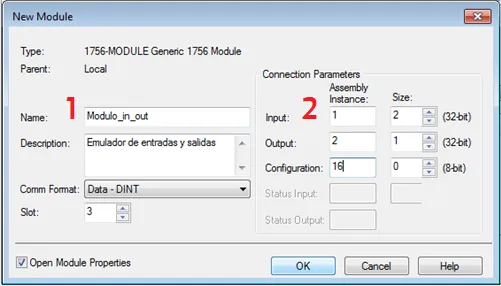 |
| Fig. 19: Configuración de módulo IO. |
Finalmente, daremos click en “OK”, esto dará de alta el módulo de entradas y salidas, pero, también nos dirigirá a la configuración de un parámetro adicional que es el intervalo de solicitud de paquete, es decir, el tiempo en que Studio 5000 solicitará datos al controlador emulado, se recomiendo un tiempo mínimo de 50 [ms] pues, si se reduce, habrá errores de comunicación.
 |
| Fig. 20: Configuración del RPI. |
A partir de aquí, solo resta enlazar la comunicación entre Studio 5000 y Logix Emulate a través de RSLinx, para hacer esto debemos hacer click en la herramienta llamada “Who Active” que nos muestra los controladores conectados en nuestra red. Dentro de la ventana que se abre, buscaremos el canal “Virtual BackPlane” y desplegaremos sus componentes, aquí nos conectaremos con el controlador creador previamente en Logix Emulate. Basta con hacer click en la opción “Go Online” para estableces la comunicación entre la plataforma y el controlador emulado:
 |
| Fig. 21: Who Active. |
Si nos dirigimos a la carpeta “Tasks” del árbol de proyectos, encontraremos la llamada “Main Routine” donde podremos comenzar a desarrollar un sinfín de soluciones como la siguiente que, a pesar de solo ser un enclavamiento prioritario al RESET, muestra el correcto funcionamiento de la configuración previa.
 |
| Fig. 22: Rutina activada. |
En un próximo tutorial explicaremos cómo direccionar variables para interactuar con ellas mediante Logix Emulate.
Conclusiones
Parece un método bastante complicado realizar la correcta configuración de un controlador para que trabaje de forma óptima con los distintos softwares de Rockwell pues hay muchos parámetros que un principiante podría pasar por alto llevándolo a una ejecución errónea. Si bien esto último es cierto, la configuración se facilita al practicarla pues uno como programador se familiariza poco a poco con los parámetros y los requisitos de los diferentes tipos de procesos.
Podemos decir que la configuración realizada en este tutorial es muy básica y no cubre las necesidades de un entorno real y aunque es cierto, considero que es un buen primer acercamiento a la forma en que se realizan los enlaces de comunicación entre plataformas y controladores. Cabe destacar que, a pesar de poder desarrollar un sinfín de soluciones con este método, aún estamos restringidos por la barrera del mundo físico, pues, sin importar que tan compleja o que tan precisa pueda ser una rutina, no disponemos del equipo necesario para ejecutarla en el mundo real y, además estamos sujetos a desarrollar soluciones puramente digitales ya que no es posible emular una entrada analógica bajo este método.
A pesar de estos inconvenientes, puedo decir que, si seguiste todos los pasos, ahora dispones de una herramienta muy poderosa para continuar con tu formación en este enorme y complejo entorno que es la automatización.
¿Tienes dudas, sugerencias o comentarios? Escríbenos en la sección de abajo o contáctanos a través de nuestras redes sociales, estamos abiertos a desarrollar los temas que desees.
¿Te gusta nuestro contenido? Ayúdanos a crecer compartiendo este y otros artículos con quienes les resulte útil o bien puedes apoyarnos mediante una donación mediante paypal en este enlace.
Gracias por leer.
-AHN








1 Comentarios
Muchas gracias por compartir este contenido, voy comenzando en el mundo de la automatización y agradezco que halla personas que compartan sus saberes con los menos experimentados. Solo que tengo un detalle, al ir en modo online y hacer la descarga del programa al PLC Virtual, la IO se queda inestable en modo "I/O Not responding". ¿Habrá alguna manera de solucionarlo, por favor?
ResponderEliminar